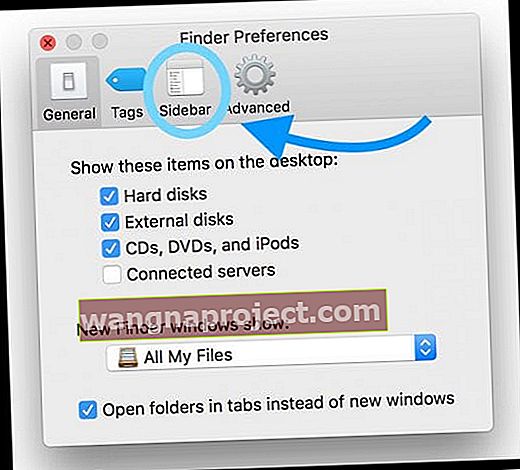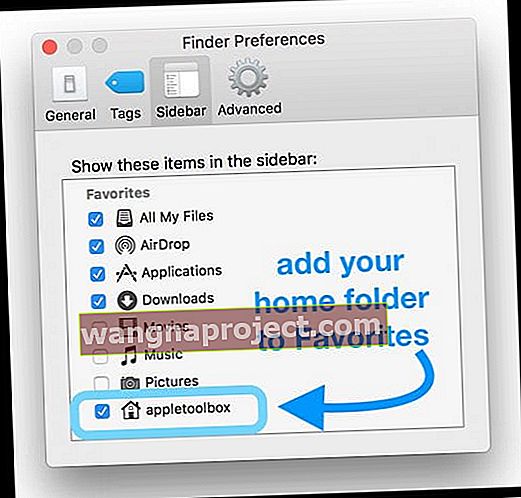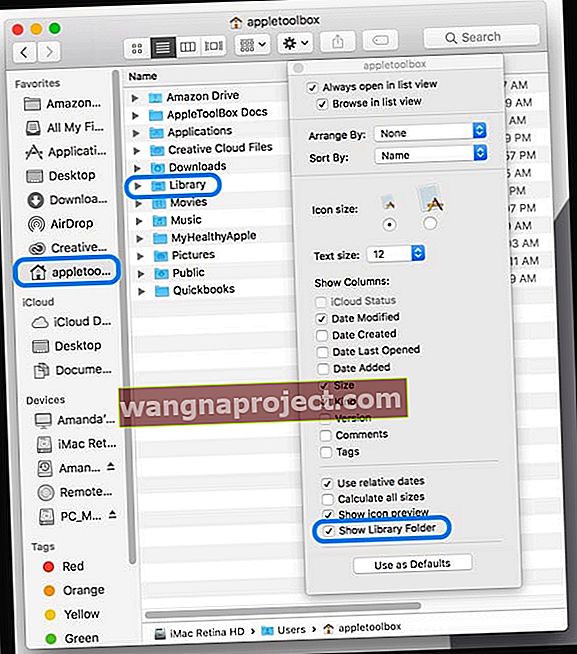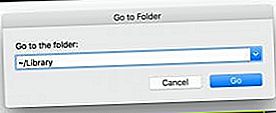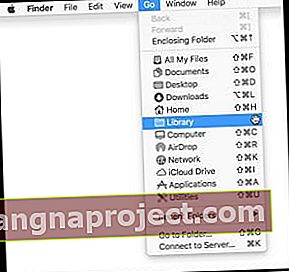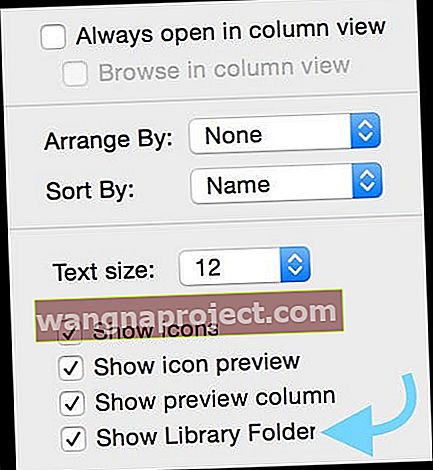Нещодавно мені потрібно було переглянути деякі мої файли бібліотеки користувачів на моєму iMac і на MacBook, і я подумав, що було б легко перевірити їх усі відразу, показавши папку бібліотеки. Хлопче, я помилився! macOS (Catalina, Mojave, High Sierra та Sierra) роблять набагато складніше відображати вашу бібліотеку користувачів, ніж будь-коли раніше ... і я не мав ідеї, поки, звичайно, мені не потрібно було бачити ці бібліотечні файли.
Оскільки я зрозумів, що мені доведеться туди знову їхати, я вирішив, що хочу, щоб він постійно відображався як видима папка в домашньому каталозі мого користувача. 
Раніше з macOS Sierra та El Capitan я використовував команду терміналу “chflags nohidden ~ / Library”, щоб зробити мою бібліотеку користувача постійно видимою. Але після оновлення до macOS Sierra (10.12.6), потім High Sierra (10.13), Mojave (10.14) і, нарешті, macOS Catalina (10.15), ця команда терміналу вже не працює!
Отже, ось як я отримав, що моя бібліотека користувачів у macOS постійно відображається у моїй папці користувача.
- Спочатку перейдіть до Finder і виберіть Finder> Preferences (або скористайтесь Command + Comma)
- Оберіть Бічну панель у верхньому списку вкладок (Загальне, Вкладки, Бічна панель, Додатково)
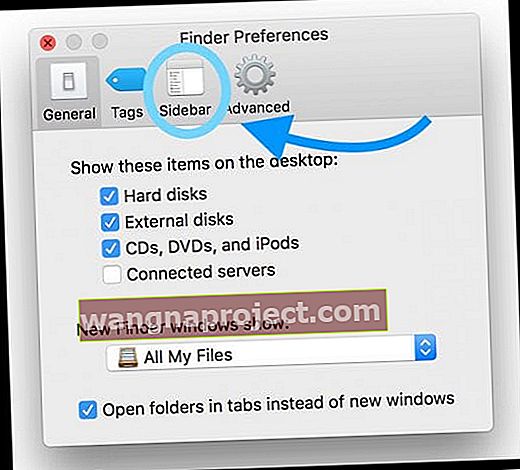
- У розділі Вибране встановіть прапорець біля імені вашої папки користувача
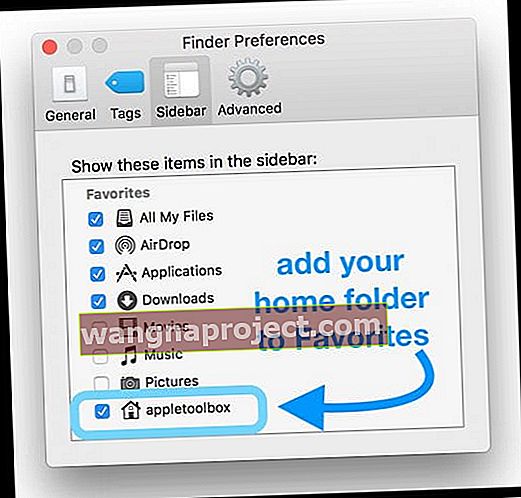
- Закрийте налаштування Finder
- Відкрийте вікно нового пошуку (або натисніть Command + N)
- На лівій бічній панелі в розділі Вибране виберіть домашню папку
- Якщо ви не бачите бічну панель, виберіть Перегляд> Показати панель інструментів (або Option + Command + T)
- У меню Finder виберіть Перегляд> Показати параметри перегляду (або натисніть Command + J)
- У спливаючому меню виберіть Показати папку бібліотеки
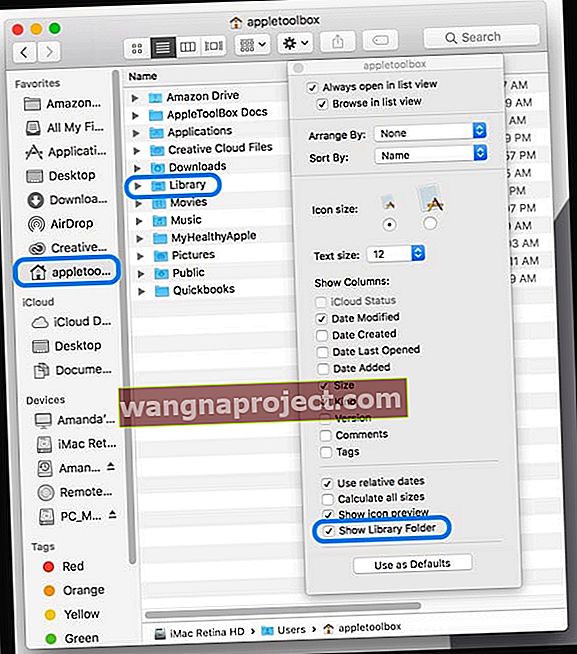
- Ваша бібліотека користувача миттєво заповнюється у вашій папці користувача
Покажіть папки, щоб побачити бібліотеку користувачів та ще багато чого!
Ще однією командою, яку ми можемо використати, є "Показати натискання клавіші" Command + Shift + Period " .
Ця дія робить усі приховані файли або папки видимими у вашому Finder, включаючи бібліотеку користувача та всі інші приховані файли. Ця команда призводить до того, що всі приховані папки та файли відображаються у вигляді затінених піктограм.
Ці файли залишаються видимими до наступного повторного використання команди або перезапуску / вимкнення Mac. 
Щоб переглянути всі приховані файли вашої папки користувача, відкрийте папку користувача та натисніть Command + Shift + Period, і всі ці приховані папки відображатимуться сірим кольором.
Щоб їх приховати, натисніть цей самий набір клавіш ще раз.
Показувати тимчасово бібліотеку користувача
Якщо ви хочете лише швидко зазирнути до своєї бібліотеки користувачів і вам не потрібно мати її постійно видимою, є простий спосіб поглянути.
- Перейдіть до Finder> Go
- Виберіть Перейти до папки (або скористайтесь Shift + Command + G)
- Введіть це точно: ~ / Бібліотека
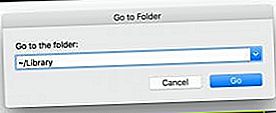
- Відкриється ваша бібліотека користувачів, щоб ви могли перевірити вміст
- Перейдіть до Finder> Go
- Натисніть клавішу опцій
- Якщо відпустити клавішу Option, параметр Бібліотека зникне з меню
- Виберіть Бібліотека
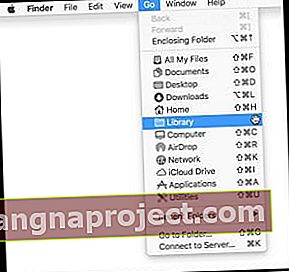
- Відкриється ваша бібліотека користувачів
- Натисніть клавішу опцій
Додайте свою бібліотеку користувачів до обраного!
Якщо ви вирішите, що вам потрібен регулярний доступ до папки вашої бібліотеки користувача, іншим методом, який працює, є відкриття тимчасового вікна бібліотеки одним із зазначених вище способів, а потім клацніть і утримуйте піктограму Бібліотека, показану в нижній панелі шляху, і перетягніть цю піктограму бібліотеки до стовпця Вибране на бічній панелі. 
Щоб показати панель шляху, виберіть Finder> View> Show Path Bar (або натисніть Option + Command + P)
Щоб показати бічну панель, виберіть Finder> Перегляд> Показати бічну панель (або Option + Command + S)
Показати бібліотеку користувачів в OS X та попередніх версіях macOS Sierra
Для людей, які використовують OS X та деякі версії macOS Sierra, показати вашу бібліотеку користувачів трохи простіше!
Параметри показу бібліотеки користувачів
- Клацніть на папку Користувачі, відкрийте її у поданні Стовпці та виберіть Перегляд> Показати параметри перегляду, а тоді встановіть прапорець Показувати папку бібліотеки
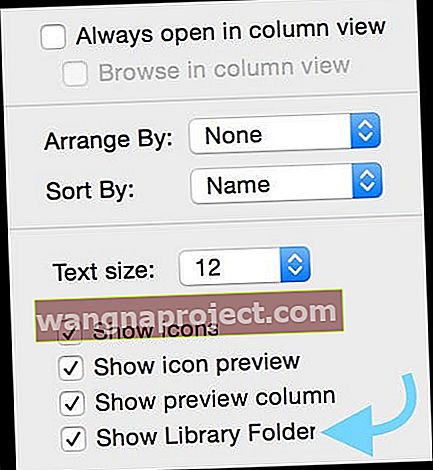
- Якщо Бібліотека не доступна, перевірте, чи перебуваєте ви в режимі перегляду стовпців
- Виберіть папку Користувач та натисніть Command + J. Потім поставте прапорець біля пункту Показувати папку бібліотеки
- Використовуйте команду терміналу: chflags nohidden ~ / Library / або open ~ / Library
- Для тимчасового доступу до вашої бібліотеки користувачів
- Перейдіть до Finder> Go і натисніть клавішу Option або клавішу Shift і виберіть бібліотеку
- Використовуйте комбінацію клавіш Command + Shift + L
- Щоб додати постійний доступ до бібліотеки, перебуваючи у папці "Бібліотека", натисніть і утримуйте піктограму "Бібліотека", яка відображається у верхній частині вікна Finder або внизу на панелі "Шлях", і перетягніть цей значок у стовпець "Вибране" на бічній панелі.
Що таке бібліотека користувачів? 
Ваша папка бібліотеки користувачів (~ / Бібліотека) містить усі ваші особисті налаштування користувача, кеш-пам’яті, файли налаштувань, оновлення мікропрограми iOS для iTunes , файли підтримки додатків, iMessage та архів повідомлень та інші важливі дані.
І взагалі, з цим не можна возитися! Внесення випадкових змін у вашу бібліотеку користувачів часто призводить до ВЕЛИКИХ проблем із вашими програмами та з продуктивністю вашого Mac, тому будьте обережні.
Якщо вам коли-небудь потрібно було видалити файл .plist для усунення несправностей програми, з більшою ймовірністю ви відвідували свою бібліотеку користувачів.
Це папка, до якої ми часто маємо доступ, щоб вирішити проблеми, але вона також зберігається прихованою з певної причини - там зберігається багато інформації, яка потенційно може завдати великої шкоди.
З цієї причини Apple вирішила приховати папку Бібліотека вашого користувача за замовчуванням у Mac OS X 10.7 та всіх наступних випусках Mac OSX та macOS.
Поради щодо читачів 
- Спочатку закрийте всі відкриті програми
- Відкрийте Термінал, перейшовши до Macintosh HD> Програми> Службові програми> Термінал
- Введіть цю команду у вікно терміналу: за замовчуванням напишіть com.apple.finder AppleShowAllFiles TRUE
- Потім введіть killall Finder
- Перезапустіть Finder
- Коли ви хочете відновити файли, що приховують macOS, знову відкрийте Термінал і введіть: за замовчуванням напишіть com.apple.finder AppleShowAllFiles FALSE
- Знову слідує killall Finder
- На macOS ви можете використовувати SHIFT + COMMAND + THE PERIOD SYMBOL (.) На клавіатурі для перемикання між відображенням прихованих папок і не показуванням прихованих папок. Command + Shift + період працює скрізь, крім робочого столу
- Використовуйте команду Terminal: chflags nohidden ~ / Library && xattr -d com.apple.FinderInfo ~ / Library
- Зайдіть у Finder і виберіть свою домашню / домашню папку. Потім виберіть НАБІР Finder> Перегляд> Показати параметри перегляду або скористайтесь комбінацією клавіш Command + J. У параметрах Перегляду встановіть прапорець Показати папку бібліотеки. Тоді ваша папка бібліотеки користувачів повинна бути видимою для вашого користувача та домашньої папки
- Для Mac OS X спробуйте Finder> View. Натисніть ⌘ J і поставте прапорець Показати папку бібліотеки